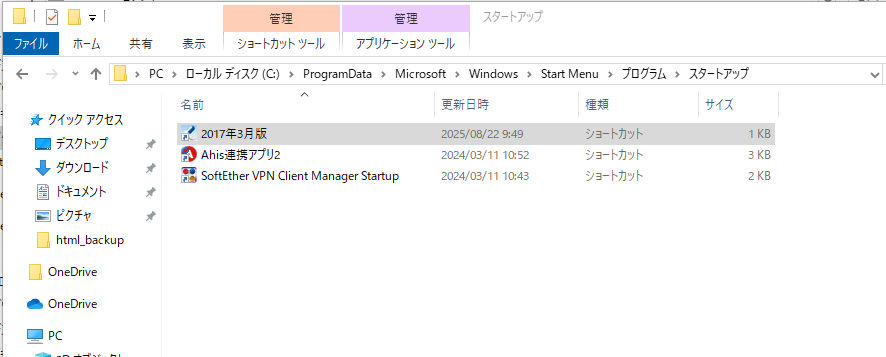概要
AHISと「株式会社じほう」様の「連動型写真付き薬剤情報印刷システム」を連動させる場合の、じほう(連動型薬剤情報システム)の初期設定の手順についてご説明します。
ここでは、すでに連動型写真付き薬剤情報システムのインストールが完了した後の初期設定に関する手順のご説明になりますので、(製品添付のマニュアルに従って)事前にインストールは完了させておくようにお願いします。
注意点
※じほう連動型写真付き薬剤情報との連携はオプション対応プログラムとなります。
※端末の入れ替えなどに伴う再セットアップの場合は、事前に旧端末で運用されていたデータを移行させてから、起動するようにしてください。(データ移行の方法についてはこちら)
※端末入れ替えでデータ移行される場合は、以下で説明している基本的な初期設定は引き継ぎするため、改めて設定する必要はありませんが、設定に漏れがないかどうかのみ確認するようにお願いします。
手順
1. まず最初に、AHISから出力する連動ファイルの保存先フォルダをローカル端末に作成します。
下図を参考にして、Cドライブ直下に「Yakujyo」フォルダを作成して、サブフォルダとして「Syoho」「Cyusya」を作成してください。
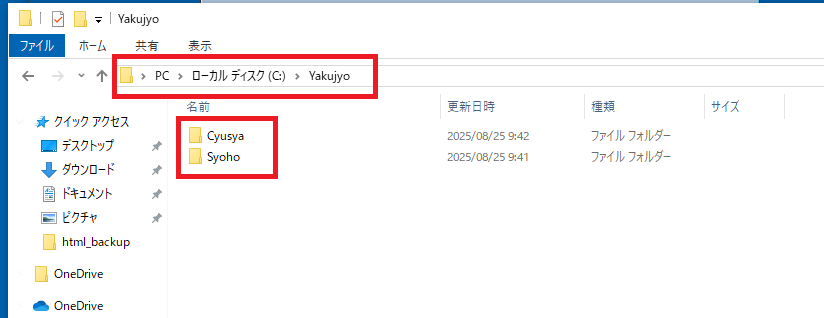
C:\Yakujyo\Syoho … 院内処方オーダーの発行と連動して処方情報ファイルを出力します
C:\Yakujyo\Cyusya … 院内注射オーダーの発行と連動して注射情報ファイルを出力します
2. インストール後に、プログラムメニューから[じほう連動型薬剤情報]を起動します。
初期設定が未設定の場合のみ下図のようなアラートが表示されますので、[了解]を選択します。
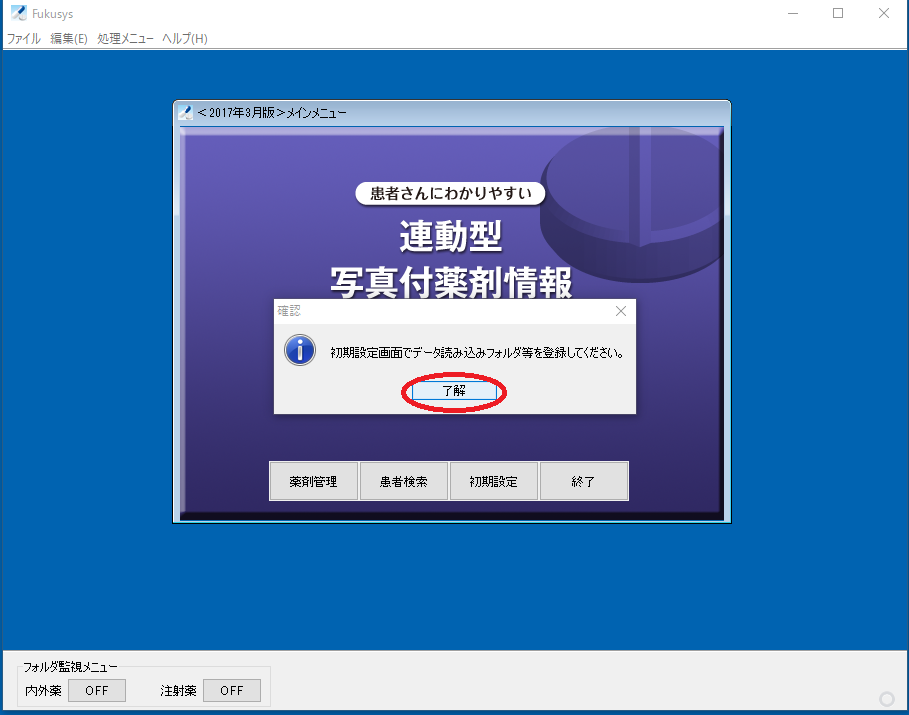
3. メインメニューの[初期設定]を選択します。
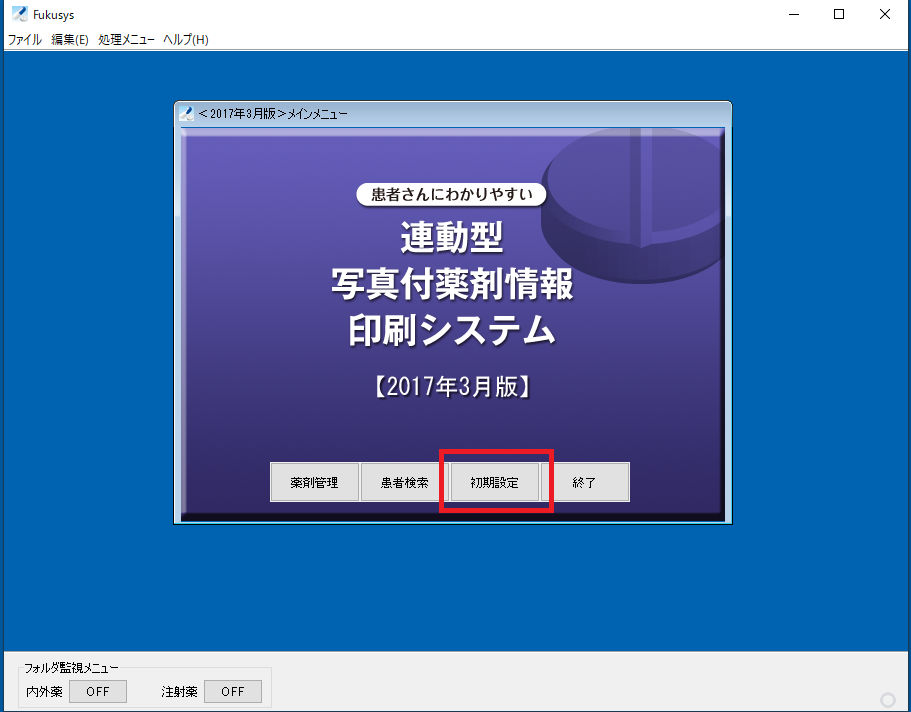
4. [初期設定]画面が表示されます。初回設定時は、添付マニュアルを参考にして施設情報など設定してください。
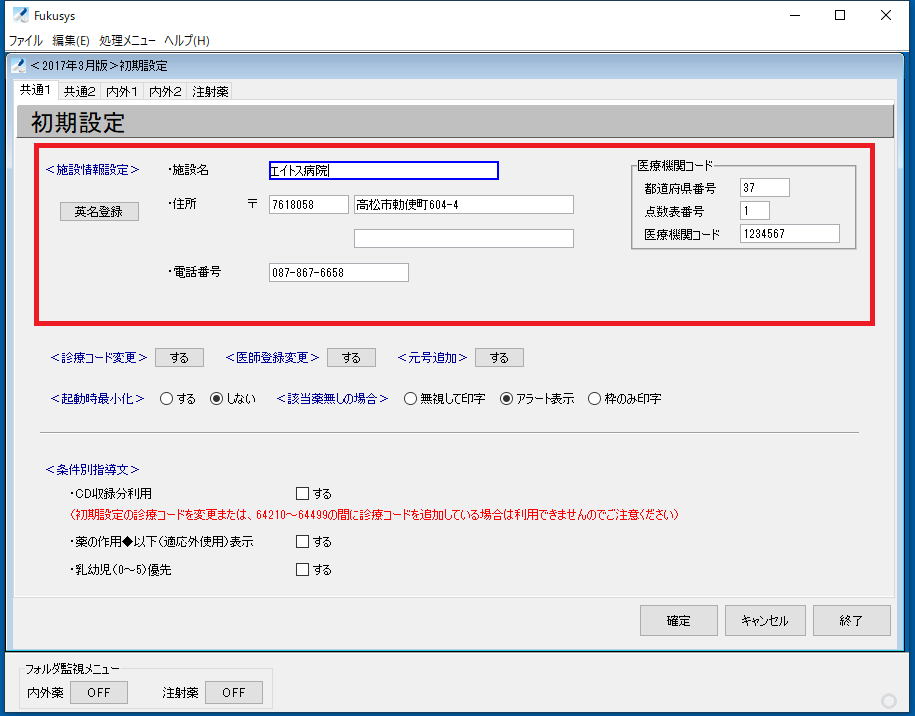
5. 〔起動時最小化〕(する)を選択すると、毎回起動時にタスクを最小化することが出来きます。
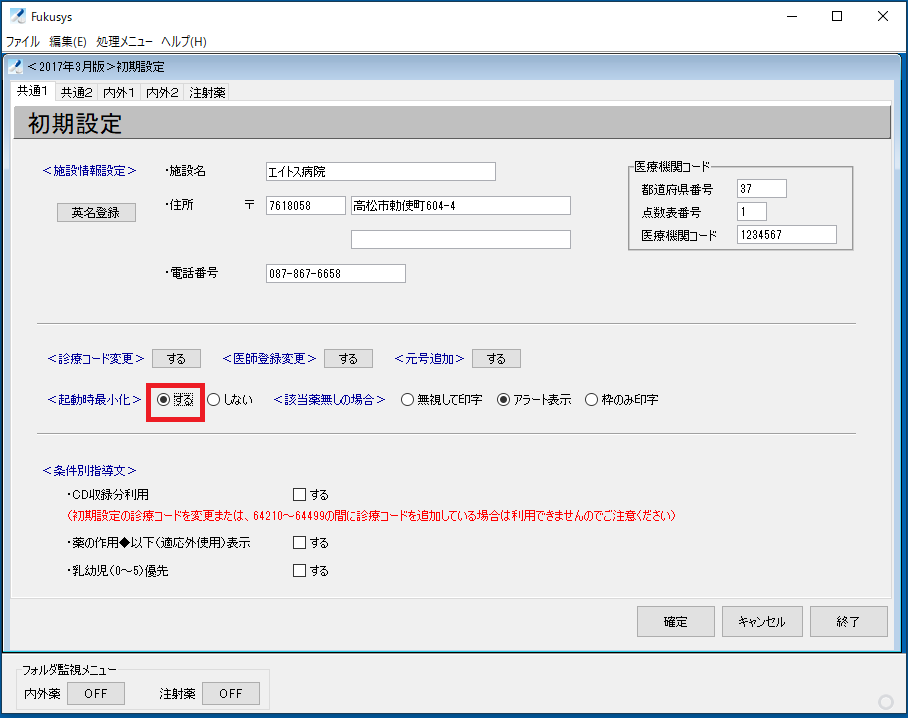
6. [共通2]タブを選択して、〔フォルダ自動監視〕(する)を選択します。
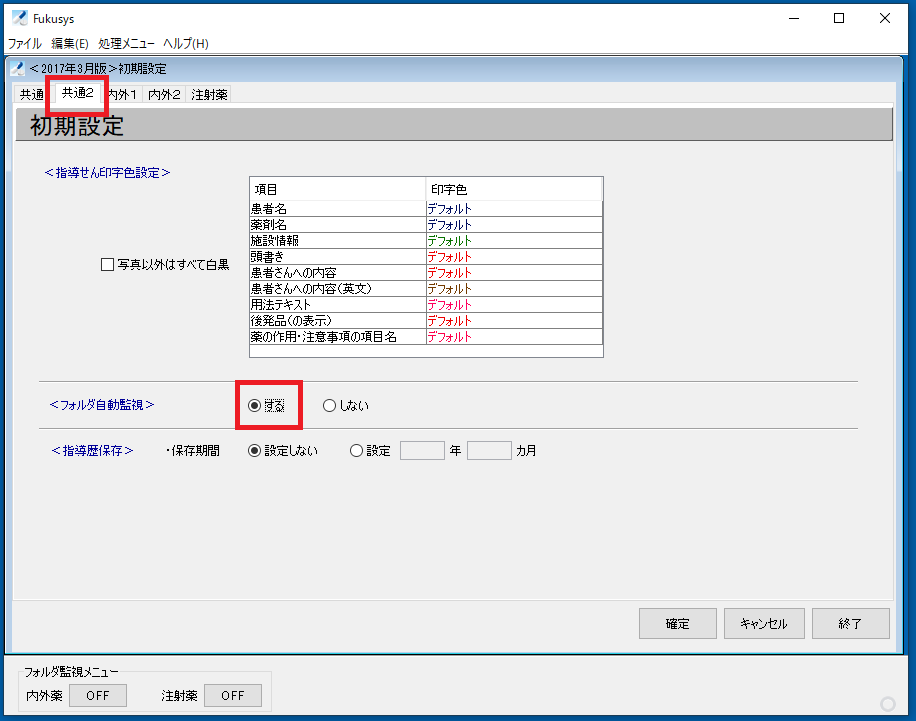
7. [内外1]タブを選択して、〔データ読み込みフォルダ指定〕の[選択]を実行します。
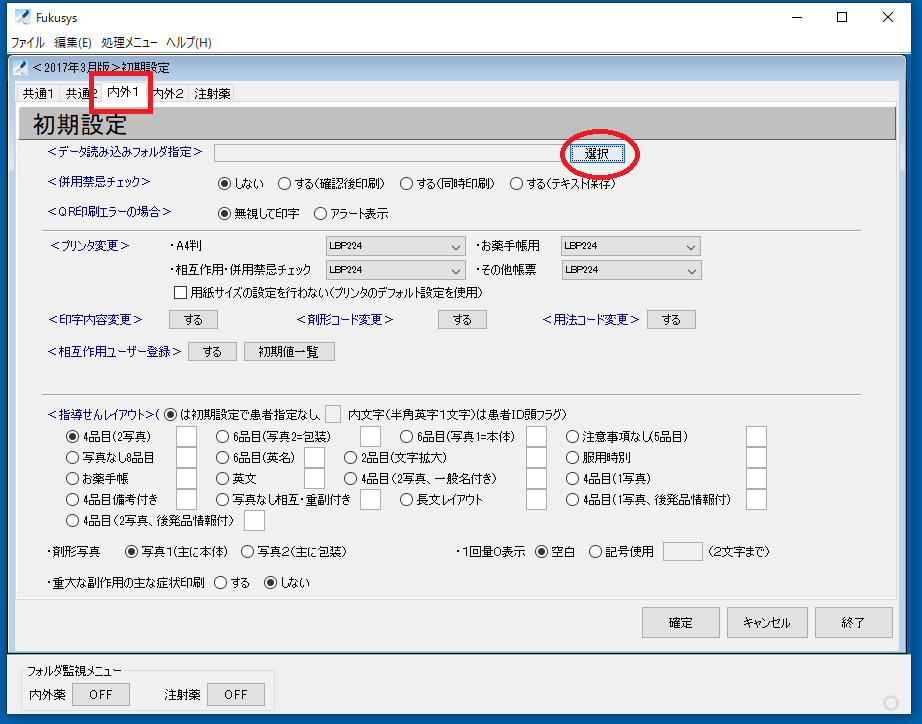
8. あらかじめ作成された処方オーダー連携用フォルダ[Syoho]を選択します。
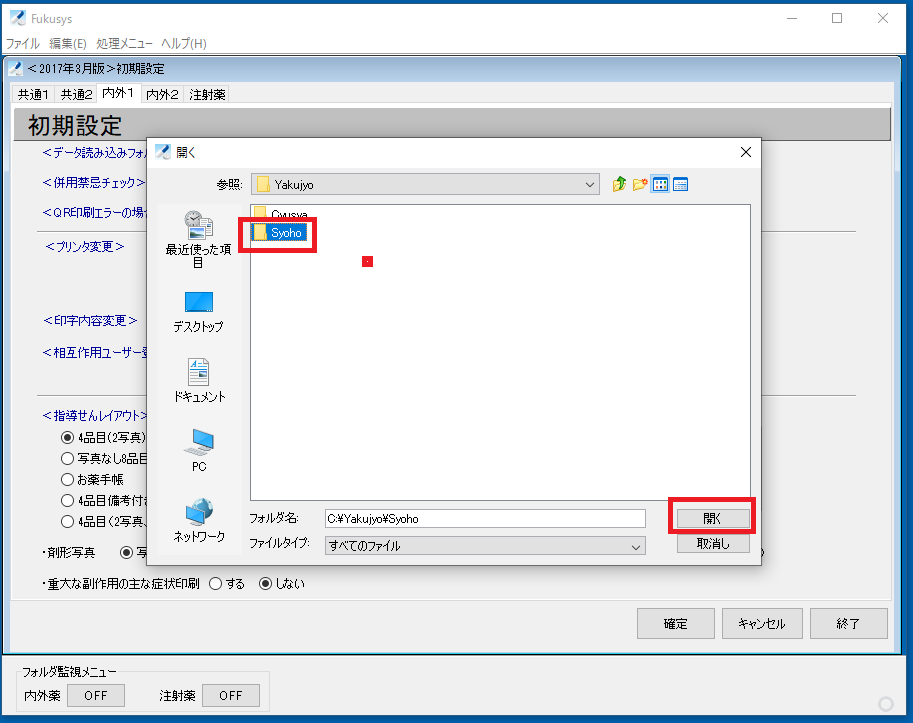
9. さきほど選択したフォルダが下図のように表示されます。
〔併用禁忌チェック〕など必要に応じて動作設定をしてください。
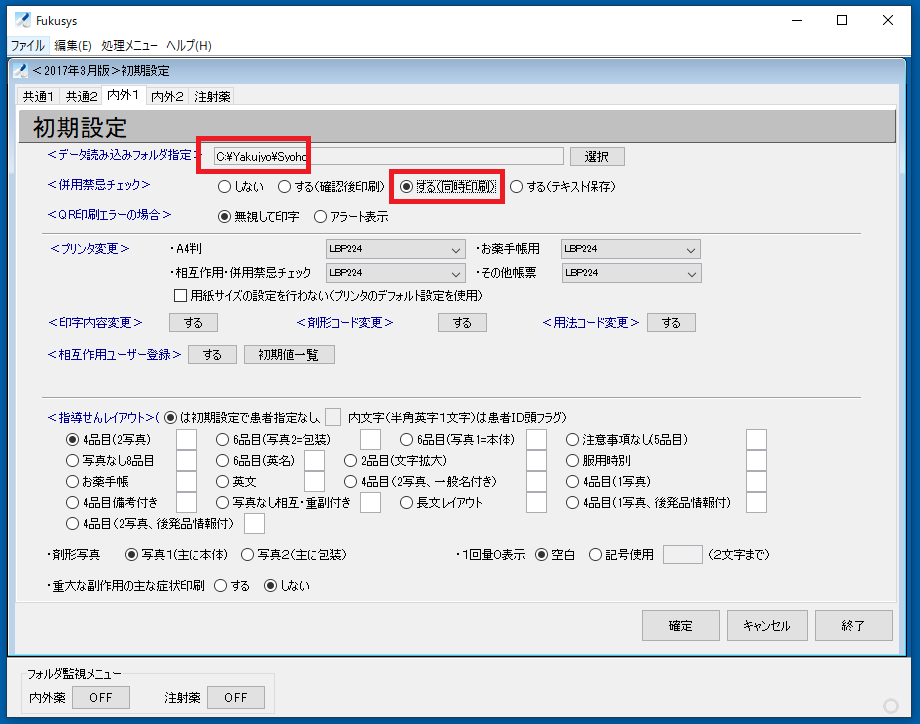
10. 〔プリンタ変更〕の箇所で、薬剤情報を印刷する出力先プリンタを選択します。
あわせて、〔指導せんレイアウト〕など任意のレイアウトを選択してください。
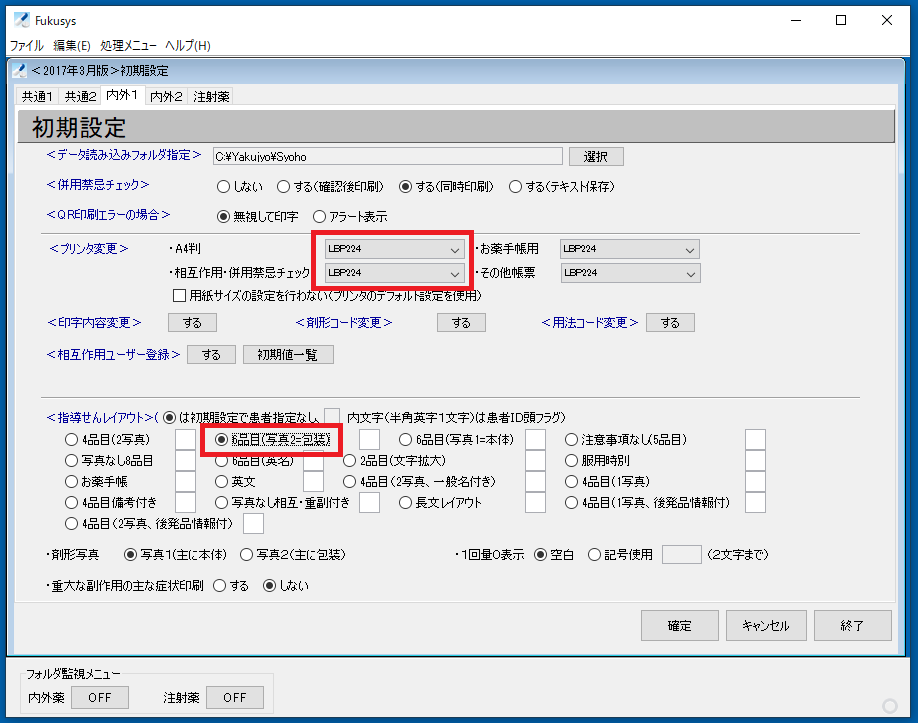
11. [注射薬]タブを選択して、さきほどと同様に〔データ読み込みフォルダ指定〕の[選択]を実行します。
※注射薬の薬剤情報は、医療機関様によって運用しない場合もあるかと思いますが、初期設定だけはしておくようにお願いします。
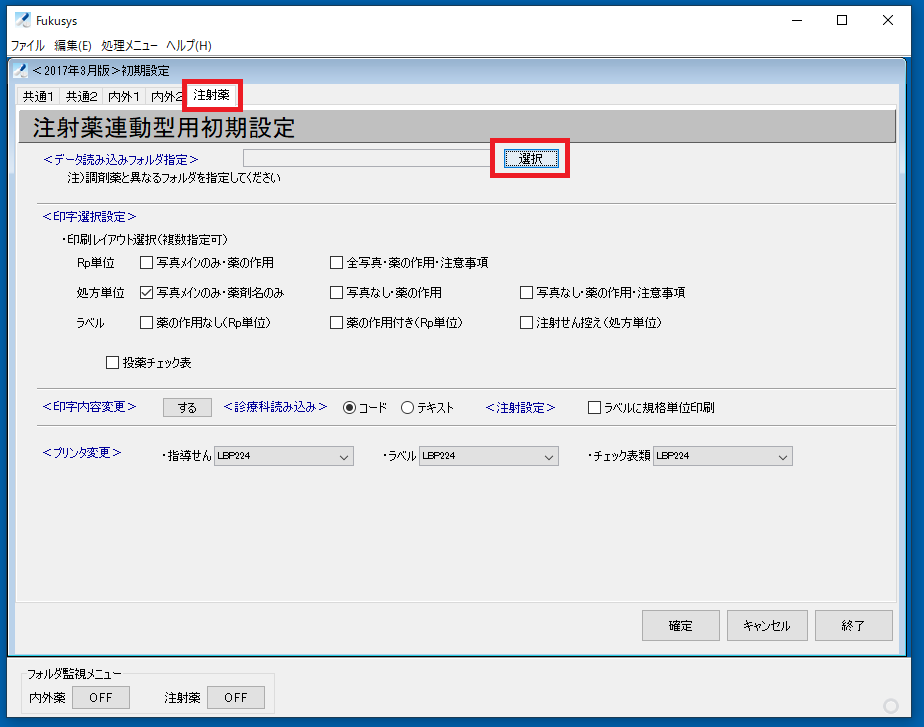
12. あらかじめ作成された注射オーダー連携用フォルダ[Cyusya]を選択します。
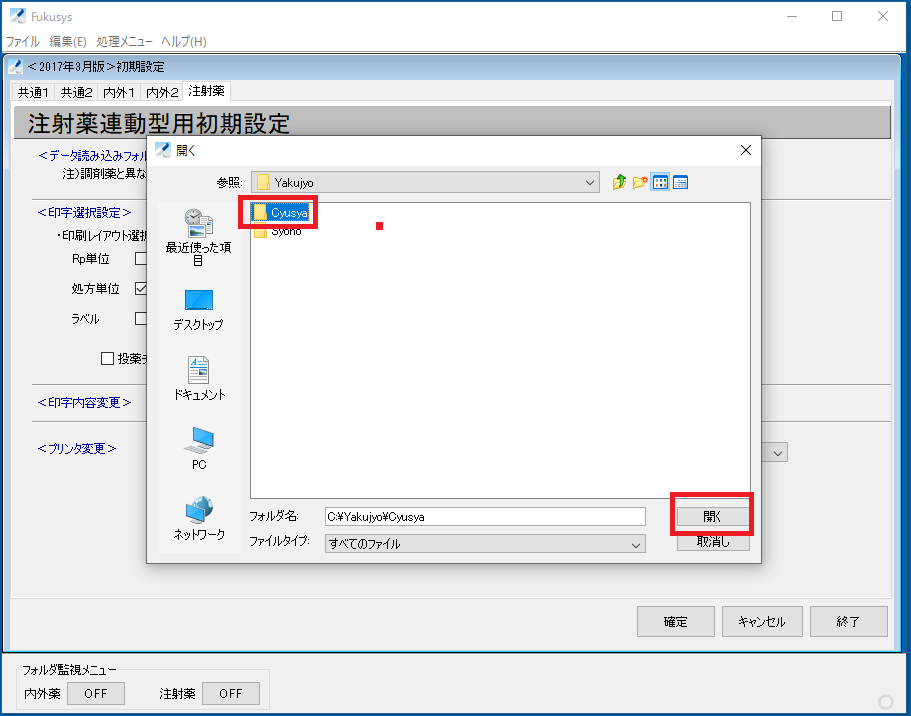
13. 下図のように元の画面に戻って、[確定]を選択して、ここまでの設定を一旦保存します。
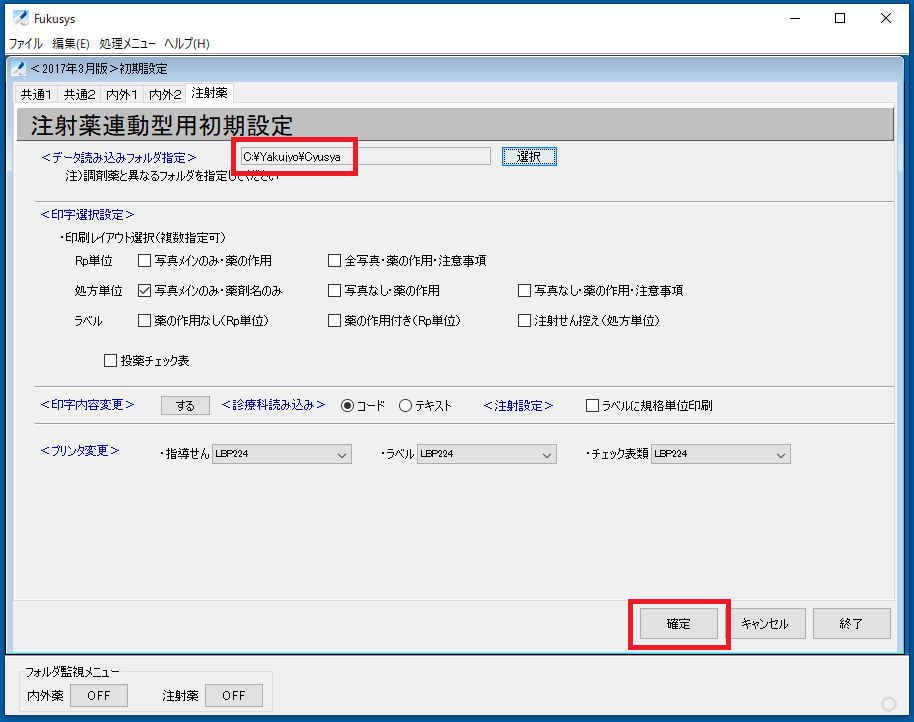
14. ここまでの設定が完了したら、[終了]を選択して、システムを一旦終了させてください。
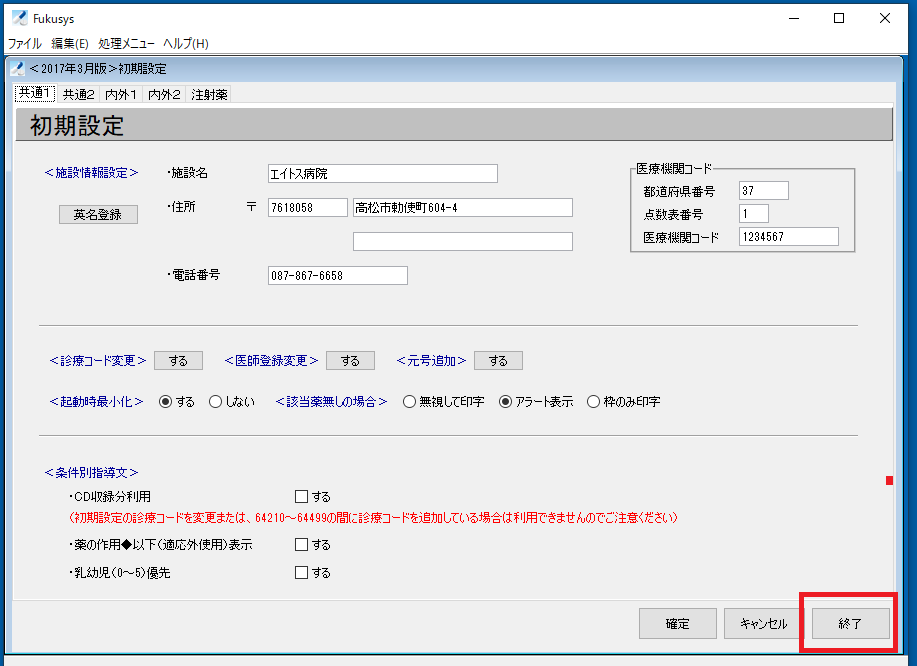
15. システムを再起動すると、画面下部の〔フォルダ監視メニュー〕の[内外薬]・[注射薬]ともに(ON)と表示されます。
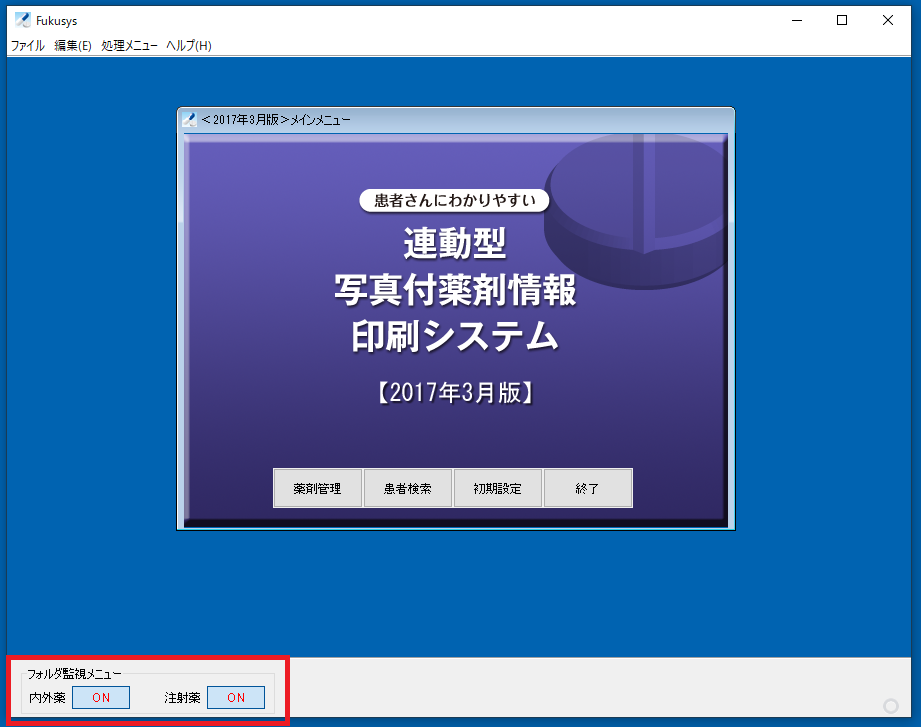
これでAHISからの連携ファイル(投薬情報)が受信できる状態になりました。
16. 最後に毎回Windowsの起動時に自動起動するように、スタートアップに起動ショートカットを手動で設定してください。